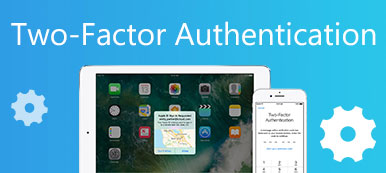「昨年、ある人から iPhone を購入しましたが、最近、通信事業者のブラックリストに登録されてしまいました。どうすればデバイスのロックを解除できますか?」
このガイドでは、モバイルデバイスのセキュリティ対策の1つであるFRPについて説明します。この機能は、誰かが許可なくAndroidスマートフォンやiPhoneを工場出荷時の状態にリセットするのを防ぎます。この機能は、携帯電話を紛失したり盗まれたりしたときに重要です。Android Lollipop以降とほとんどのiOSデバイスで利用できます。 FRPとは何か、このガイドは役に立つでしょう。
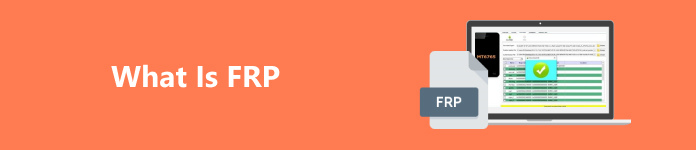
パート 1: FRP とは何か?
FRP とは何ですか? FRP は、ファクトリー リセット保護を意味します。これは、Android または iOS デバイスが紛失または盗難にあった場合に、誰かがデータを消去するのをブロックするために使用されます。この機能を有効にすると、ファクトリー リセットを実行するには、デバイスの所有者としてサインインする必要があります。Google アカウントまたは Apple ID とパスワードがなければ、誰もデバイスを消去することはできません。
パート2: AndroidとiPhoneでFRPをオン/オフにする方法
パスワードを使用して Android で FRP をオン/オフにする方法
ステップ1Video Cloud Studioで 設定 アプリ、選択 アカウント、タップ アカウントを追加するAndroid スマートフォンにアカウントがある場合は、手順 3 に進みます。
ステップ2「Google」をタップし、指示に従って Google アカウントをデバイスに追加します。
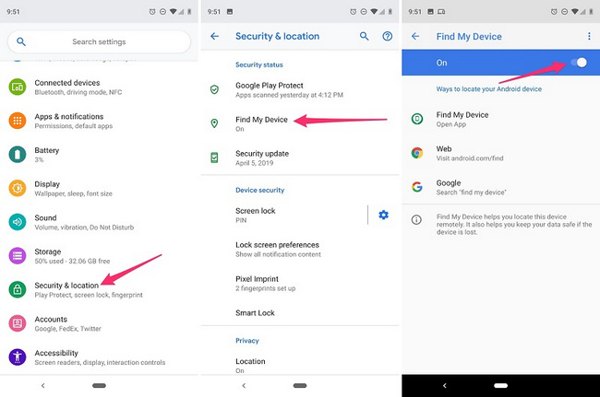
ステップ3次に、 設定 アプリ、選択 セキュリティと場所、タップする マイデバイスを探します、オンに切り替え マイデバイスを探しますこれで、デバイスで FRP ロックが有効になります。
ステップ4FRPをオフにしたい場合は、タップします アカウント, グーグル 続けて、 メニュー ボタン、選択 アカウントを削除、タップ アカウントを削除。プロンプトが表示されたら、パスワードを入力します。
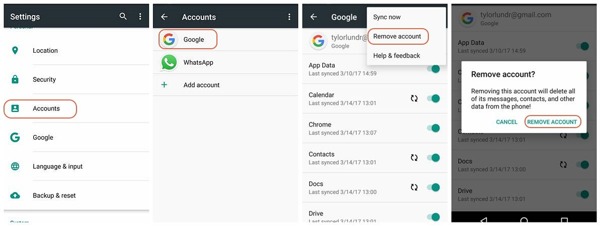
パスワードを使用して iPhone で FRP をオン/オフにする方法
ステップ1Video Cloud Studioで 設定 アプリ。
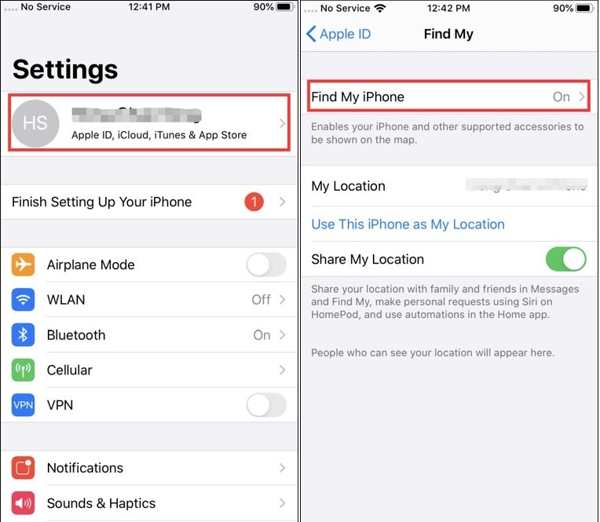
ステップ2プロフィールをタップして選択 私を探す、タップ iPhoneを探します iOS 13以降では、 iCloud、選択して iPhoneを探します iOS 12 以前。
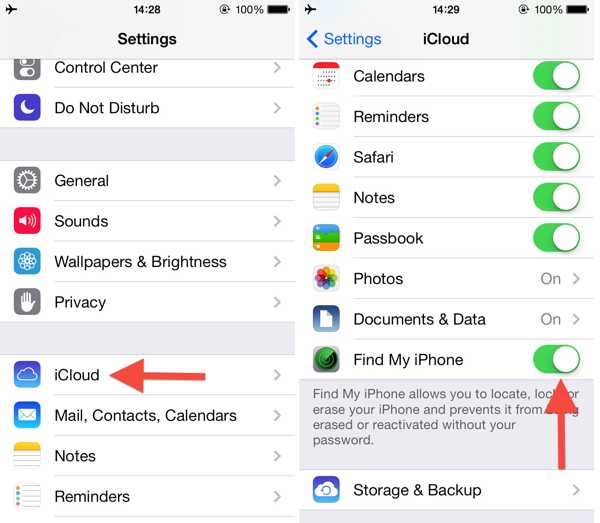
ステップ3トグルオン iPhoneを探します.
ステップ4iPhoneでFRPをオフにしたい場合は、 iPhoneを探します オプションを選択します。プロンプトが表示されたら、Apple ID のパスワードを入力します。
パスワードなしで Android で FRP をオフにする方法
Googleアカウントのパスワードがないと、AndroidスマートフォンでFRPをオフにするのは困難です。この問題を解決するのに役立つプログラムがいくつかあります。 Apeaksoft Android ロック解除例えば、Androidのパスワードを忘れた場合、FRPを無効にすることができます。操作は簡単で、ワンクリックでFRPをバイパスできます。ただし、コンピューターで動作し、USBケーブルが必要であることに注意してください。
ステップ1 以上 Apeaksoft Android ロック解除 上記のリンクから。
ステップ2現在地に最も近い Google FRP ロックをバイパスする メインインターフェイスのオプション。

ステップ3USBケーブルでデバイスをコンピューターに接続し、携帯電話のモデルを確認してクリックします。 今すぐバイパス.

ステップ4インターフェースの指示に従ってください。FRPロックが解除されるまでしばらくお待ちください。
パスワードなしでiPhoneのFRPをオフにする方法
Android デバイスと同様に、Apple ID パスワードを忘れた後に FRP を削除するには強力なツールが必要です。 Apeaksoft iOS ロック解除 初心者にとって最適なオプションです。ワークフローが合理化され、ユーザーフレンドリーなインターフェースにより、ユーザーは問題なく操作できます。

4,000,000+ ダウンロード
パスワードなしで iPhone で FRP をバイパスする手順は次のとおりです。
ステップ1iPhoneに接続する
最高のFRP除去ソフトウェアをPCにインストールしたら、実行してください。Macユーザー向けの別のバージョンがあります。 Apple IDを削除 モードにして、iPhone を Lightning ケーブルでコンピュータに接続します。ソフトウェアがすぐにデバイスを検出します。

ステップ2FRPのバイパス
iOS 11.3以前をお使いの場合は、 お気軽にご連絡ください ボタンをクリックします。 設定 お使いのデバイスでアプリを開き、 全般、タップする リセット、および選択 すべての設定をリセットします完了すると、iPhone の再起動後にソフトウェアによって FRP が削除されます。
iOS 11.4以降を使用している場合は、デバイスで0000段階認証をオンにしてください。次にXNUMXを入力し、 確認します、iPhoneの情報を確認し、クリックします お気軽にご連絡ください ファームウェアをダウンロードするには、0000と入力して AIの洞察を解き明かす FRPをバイパスするボタン。
プロセスが完了するまで待ってから、指示に従って iPhone をアクティベートしてください。

パート 3: FRP とは何かについてのよくある質問
FRP によってロックされた場合はどうすればよいですか?
Google アカウントのパスワードを覚えている場合は、Android スマートフォンの FRP ロックを直接削除できます。アカウントのパスワードを忘れた場合は、サードパーティの FRP 削除ツールを使用する必要があります。
Google が Android に FRP を追加したのはなぜですか?
Android デバイスにはセキュリティ対策が施されていますが、泥棒など他人が工場出荷時設定にリセットするだけで、新品のスマートフォンを入手できてしまいます。そのため、Google は不正な工場出荷時設定へのリセットを防ぐために FRP を導入しました。
FRP と Google デバイス保護の違いは何ですか?
FRP は Google デバイス保護と同じです。Android デバイスを不正な工場出荷時データ リセットから保護します。Android スマートフォンでこの機能をオンにすると、本人確認のために Google アカウント情報が必要になります。
まとめ:
今、あなたは理解する必要があります FRPロックとは何か、その仕組み、Android または iOS デバイスでオンまたはオフにする方法を説明します。アカウントを追加して「デバイスの検索」をオンにすることで、Android でこの機能を設定できます。iOS ユーザーの場合、「iPhone を探す」をオンにすると FRP がアクティブになります。Apeaksoft iOS Unlocker を使用すると、パスワードなしで FRP をバイパスできます。他に質問がありますか? この投稿の下にメッセージを残してください。